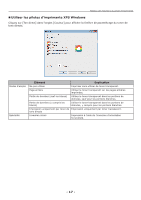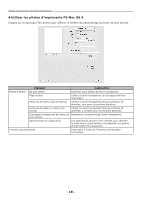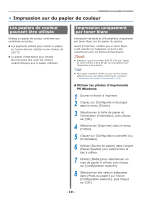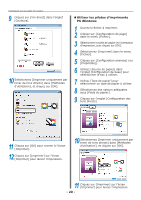Oki C941dn C911dn/C931dn/C941dn Separate Spot Color Guide - French - Page 22
Imprimer en blanc sous couleurs (fonction de superposition des tons directs), Utiliser les pilotes
 |
View all Oki C941dn manuals
Add to My Manuals
Save this manual to your list of manuals |
Page 22 highlights
Impression sur du papier de couleur „„Utiliser les pilotes d'imprimante PS Mac OS X 1 Ouvrez le fichier à imprimer. 2 Cliquez sur [Configuration de page] dans le menu [Fichier]. 3 Sélectionnez la taille de papier et l'orientation d'impression avec la boîte de dialogue de configuration de page, et cliquez sur [OK]. 4 Sélectionnez [Imprimer] dans le menu [Fichier]. 5 Utilisez le panneau [Alimentation du papier] pour sélectionner le bac à utiliser. 6 Cliquez sur l'onglet [Alimentation du papier] du panneau [Configuration d'impression] et sélectionnez les valeurs adéquates avec [Type de papier] et [Poids du papier]. 7 Sélectionnez [Imprimer uniquement par toner de tons directs] dans [Méthodes d'utilisation] du panneau [Tons directs]. 8 Cliquez sur [Imprimer] pour lancer l'impression. Imprimer en blanc sous couleurs (fonction de superposition des tons directs) Si vous imprimez sur du papier de couleur, imprimez la base avec le toner blanc, puis surimprimez les couleurs (CMJN). Remarque zz Cette fonction ne peut pas être utilisée pour des enveloppes ou cartes postales (sauf cartes postales japonaises doubles et 4-Ren Hagaki). zz Cette fonction ne peut pas être utilisée avec du papier GSM 52 à 64 g/m2 (poids de rame inférieur à 45 à 55 kg) ou GSM 321 à 360 g/m2 (poids de rame de 256 à 309 kg). zz La taille personnalisée est compatible avec les papiers de 99,0 à 330,0 mm de largeur et 180 à 483,0 mm de longueur. zz Le toner transparent n'est pas compatible avec cette fonction. „„Utiliser les pilotes d'imprimante PS Windows 1 Ouvrez le fichier à imprimer. 2 Cliquez sur [Configuration de page] dans le menu [Fichier]. 3 Sélectionnez la taille de papier et l'orientation d'impression, puis cliquez sur [OK]. 4 Sélectionnez [Imprimer] dans le menu [Fichier]. 5 Cliquez sur [Configuration avancée] (ou [Propriétés]). 6 Utilisez [Source de papier] dans l'onglet [Papier/Qualité] pour sélectionner le bac à utiliser. 7 Utilisez [Média] pour sélectionner un type de papier à utiliser, puis cliquez sur [Configuration avancée]. 8 Sélectionnez des valeurs adéquates dans [Poids du papier] sur l'écran [Configuration avancée], puis cliquez sur [OK]. - 22 -